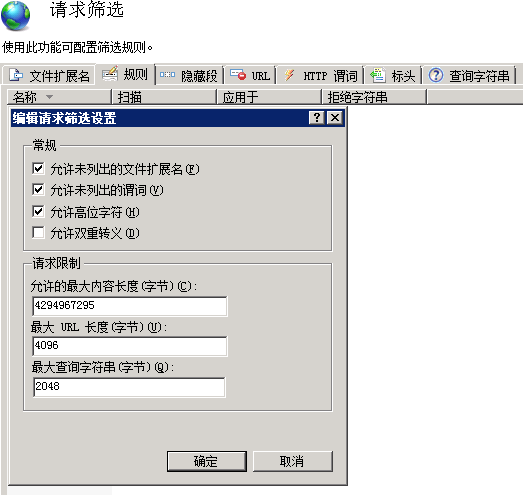WebDAV (Web-based Distributed Authoring and Versioning) 一种基于 HTTP 1.1协议的通信协议。它扩展了HTTP 1.1,在GET、POST、HEAD等几个HTTP标准方法以外添加了一些新的方法,使应用程序可直接对Web Server直接读写,并支持写文件锁定(Locking)及解锁(Unlock),还可以支持文件的版本控制。
本文将介绍在Windows 8 下 在IIS中配置 WebDAV:
1、首先,打开IIS站点管理器,新建一个站点:
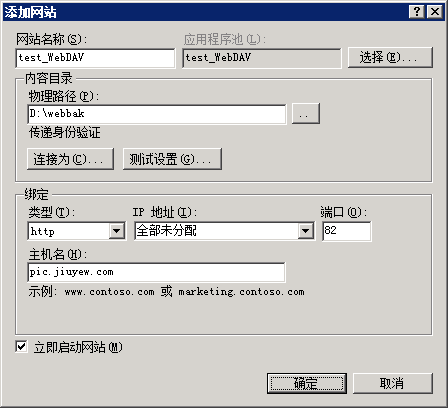
设置网站名称为“test_WebDAV”或指定其他名称。
设置物理路径,即网站目录。
设置绑定信息,要绑定IP地址、端口号及主机名。
完成后点击确定。
2、设置 WebWAV创作规则
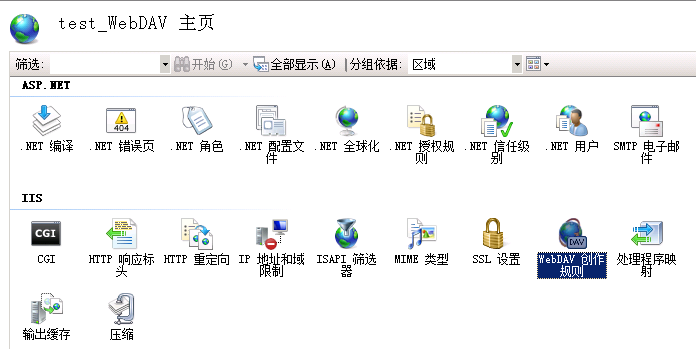
打开如图所示项,右侧列表会显示“WebDAV 功能已禁用”,你需要启用它。
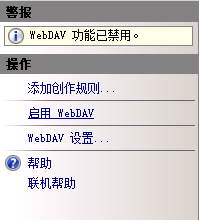
现在,需要添加一个“创作规则”:
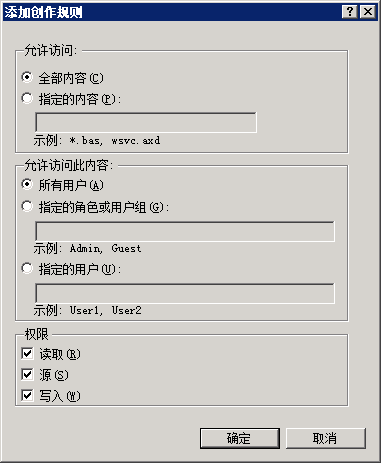
设置属性,
允许访问:全部内容
允许访问此内容:所有用户
权限:读取、源、写入
完成后确定。
3、设置身份验证
需要启用基本身份验证,关闭其他身份验证方式。
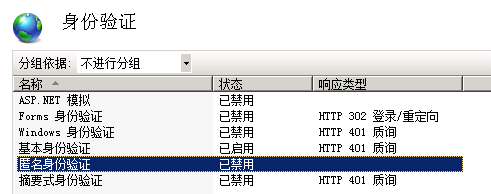
4、创建用户
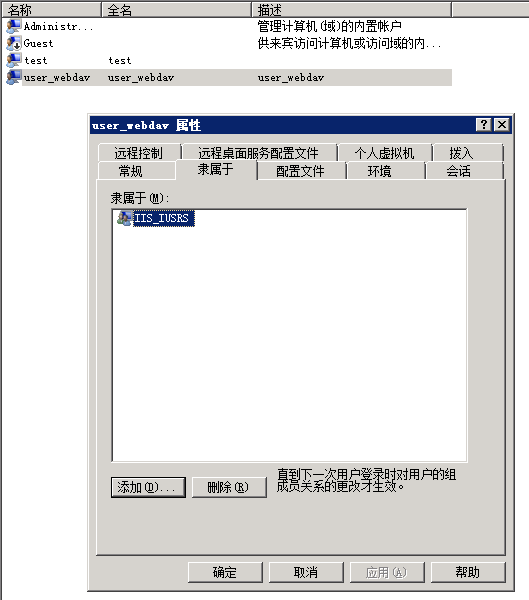
添加名为 user_webdav的用户,隶属于 IIS_IUSRS。
5、设置目录权限
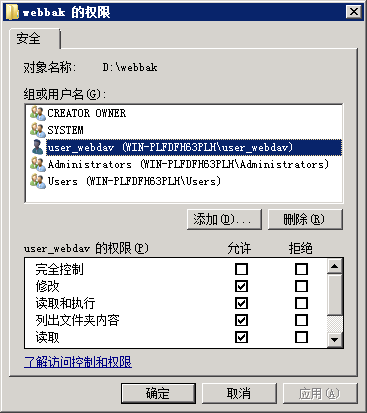
6、测试连接
使用 Cyberduck 工具 ,新建一书签。
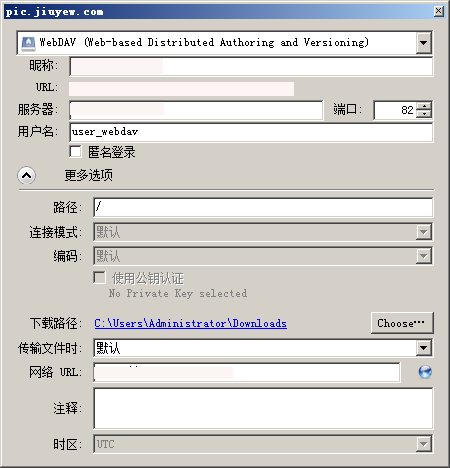
类型选择:WebDAV,及设置昵称、服务器地址、端口、登录名。
如本文章所示,使用创建的用户来连接 WebDAV,即 user_webdav。
完成后,关闭它。
双击列表中的连接。将会打开 WebDAV,留意它会提示输入用户名及密码:
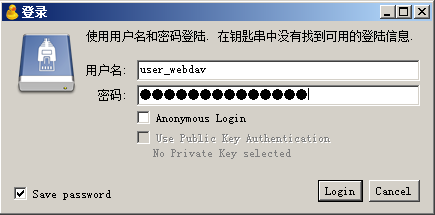
最后,连接成功,如下图所示:
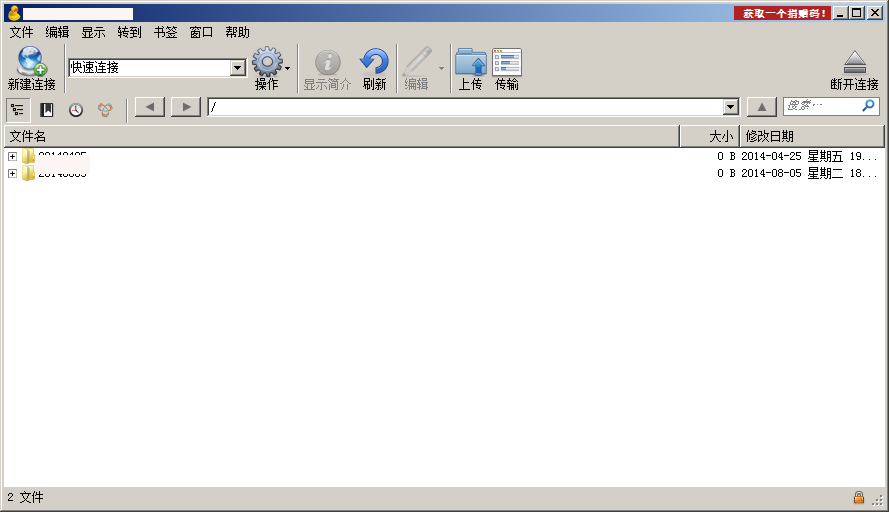
后记,
不知道怎么设置匿名用户操作,上传、删除等操作都需要进行验证,无法进行匿名操作。
另外,本文所描述的操作步骤用于参照,并不保证正确有效(虽然,我按上面的步骤可以正常创建)
good luck!
IIS7 WebDAV 无法上传大于30M的文件
在站点主页中,打开“请求筛选”,在“规则”选项卡的右侧,点击“编辑功能设置”:
在“请求限制”中,设置“允许的最大内容长度(字节)”(即设置最大上传文件大小),如 4294967295。